Ongetwijfeld bieden OneNote 2010 gebruikers eenultieme notetaking-omgeving, maar toch moet je handmatig door de secties en notebooks navigeren. Onlangs heeft Microsoft Labs een add-on bedacht die een fascinerende en aantrekkelijke ervaring biedt bij het werken aan OneNote-secties. Canvas voor OneNote is een add-on die een revolutie teweegbrengt in de manier van noteren door een dynamisch en breed canvas te bieden voor het navigeren door secties en notebooks onder één kap.
Met uitgebreide horizon van notebooks panorama, jijkan secties en containers toevoegen, bewerken. Hiermee kunt u hun venstergrootte wijzigen voor het markeren van belang, ideeën, concepten en termen enz. Tegelijkertijd noteren in verschillende secties. Het onderscheidt zich door de mogelijkheid om te synchroniseren met OneNote 2010.
Bij de eerste lancering van Canvas voor OneNote app, u wordt gevraagd om de OneNote-laptops te importeren in de Canvas. Zorg ervoor dat u geen openbare computer gebruikt waar het risico op externe aanvallen bestaat.
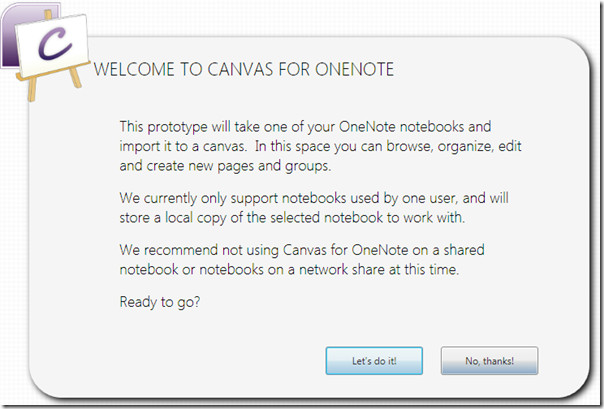
Klik Laten we het doen! knop en u ziet de eerste stap van het importproces, selecteer gewoon het notitieboek dat u wilt importeren. Je kunt ook een nieuw notitieboek maken om mee te beginnen.
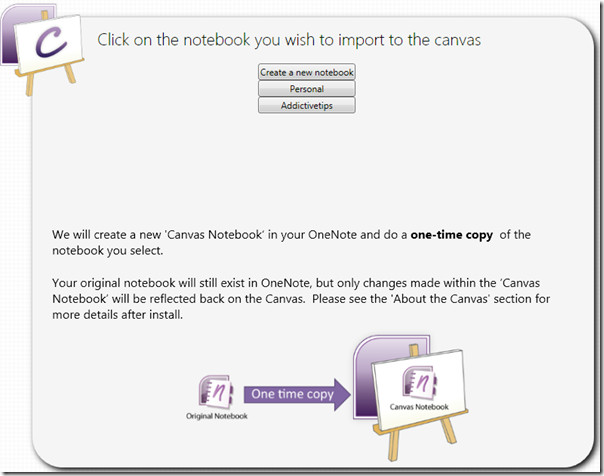
Na het selecteren van het gewenste notitieboek, begint het importeren. U zult canvas zien met uw notitieboekjes en respectieve secties.
Het canvas is overwegend dynamisch en soepeldat het je de beste navigatie-ervaring zal geven. Het hoofdvenster van het canvas is uw werkruimte. De muis is hier de hoofdspeler, omdat je het hele canvas kunt manipuleren met behulp van rechter- en linker muisklikken. Om op het canvas in / uit te zoomen, bladert u gewoon met het muiswiel in voorwaartse of achterwaartse richting. Eén klik links en rechts kan ook helpen om in of uit te zoomen op het canvas. U kunt overal op notebooks, secties tegelijkertijd noteren zonder het notitiesheet handmatig te openen. Het zou het vergelijken van verschillende notebooksecties heel gemakkelijk maken.
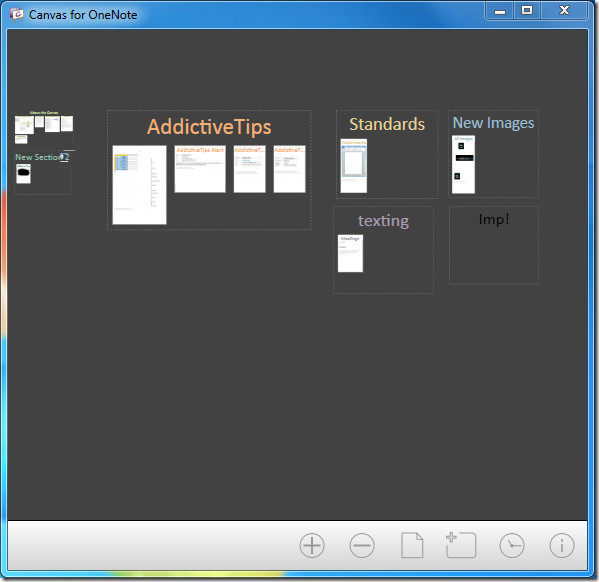
Stel dat we inhoud willen toevoegen aan AddictiveTips container, zoom in op het canvas om de secties nader te bekijken.
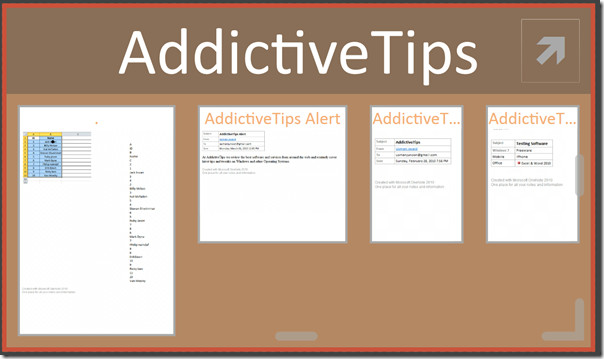
Dubbelklik op het gewenste gedeelte om het te openen. U zult merken dat het canvas vervaagt en het door OneNote opgegeven gedeelte verschijnt, zodat u kunt toevoegen wat u maar wilt door exact dezelfde functies en tools te bieden die u in OneNote hebt gebruikt.
Wanneer u klaar bent met bewerken, klikt u op Ga terug naar Canvas.
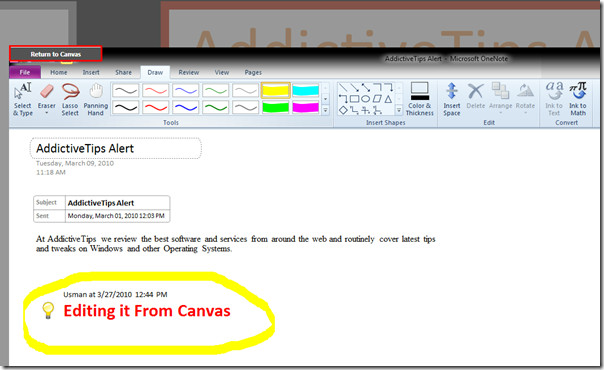
U ziet het nieuw bewerkte gedeelte in de AddictiveTips container, zoals weergegeven in de onderstaande schermafbeelding.
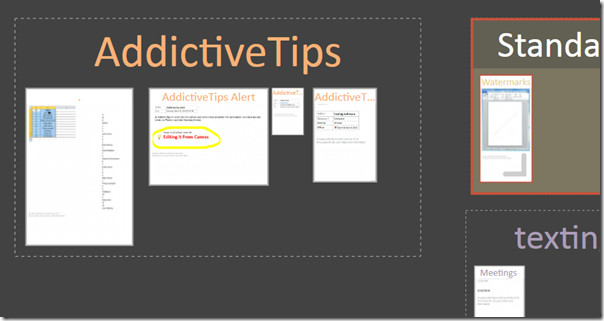
Om de gevel van de container aan te passen, bent u datvoorzien van verschillende opties. Het wijzigen van het uiterlijk ervan is heel eenvoudig, klik gewoon op de pijlknop rechtsboven in de container om de naam van de container en de kleur ervan te wijzigen.
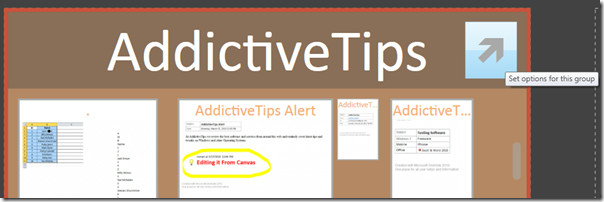
Bij klik Groepsopties verschijnt, kunt u de naam wijzigen en een toepassengewenste kleur in de container. Er is een lijst met verschillende kleuren beschikbaar die variëren van effen tot OneNote speciale kleuren. Selecteer de kleur om deze op de gewenste manier te versieren.
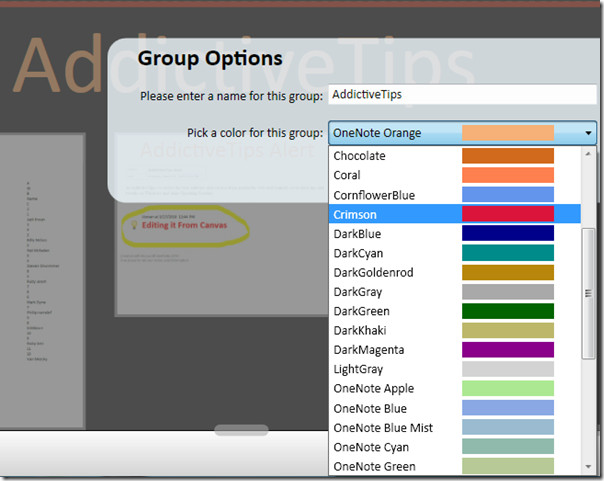
Geef het de gewenste naam en klik op Toepassen.
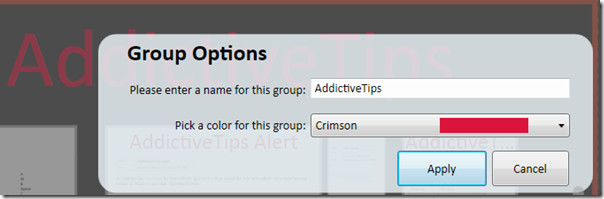
Zoals u kunt zien, is de container gevuld met karmozijnrood zoals gespecificeerd.
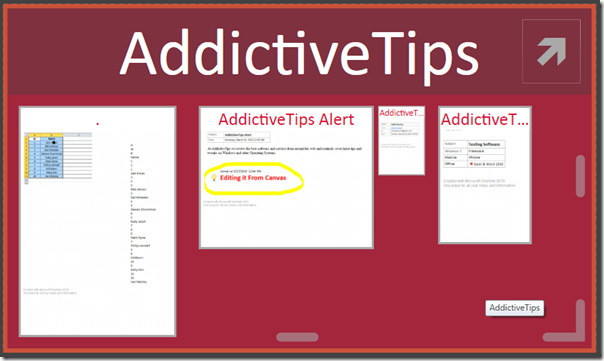
Om nieuwe pagina's en nieuwe containers te maken, klikt u op de respectieve knoppen die aanwezig zijn onderaan het canvasvenster.
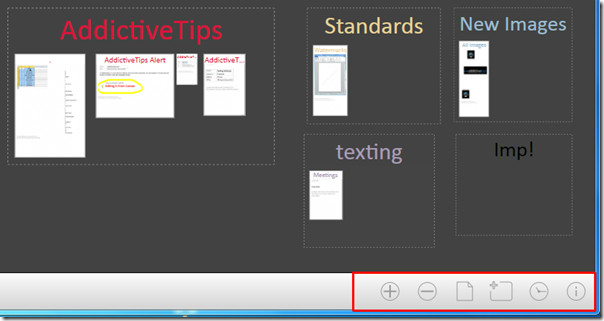
Een andere fascinerende functie is de Activity View-balkwaarmee u de tijdlijn van uw activiteit kunt zien. U kunt eenvoudig controleren hoeveel dagen u in dezelfde container of in secties hebt gewerkt. Door de schuifbalk van Activity View over het venster te bewegen, worden de actieve secties in een gedefinieerde tijdlijn getoond.
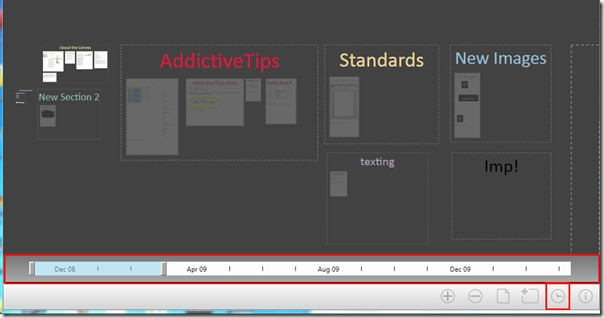
U ziet de maand / datum gemarkeerd in de balk Activiteitweergave en secties worden als actief weergegeven in het canvasvenster.
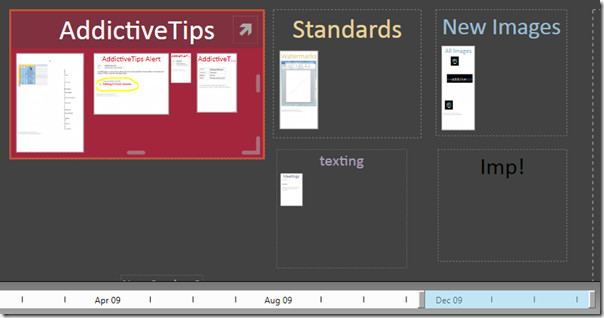
Als u een bestaand gedeelte van OneNote wilt toevoegen, moet u dit vanuit OneNote toevoegen aan het canvas. Start hiervoor OneNote 2010 en sleep het gewenste gedeelte naar Canvas notitieboek deelvenster, zoals weergegeven in de onderstaande schermafbeelding.
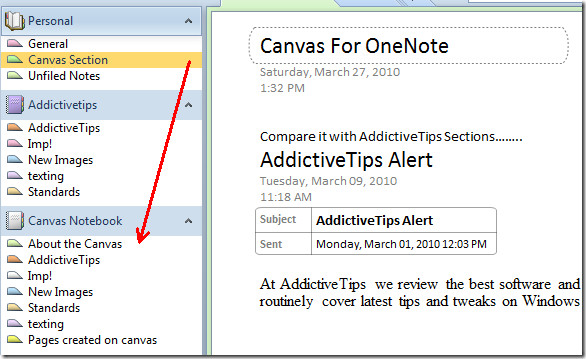
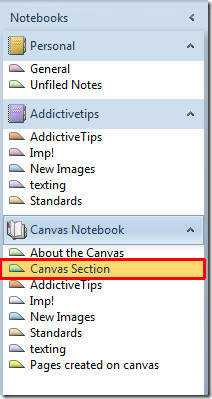
Als u het toevallig niet in het canvas kunt zien, sluit u de Canvas en verwijder alle rommel uit OneNote 2010 Canvas notitieboek paneel, waardoor alleen belangrijke overblijven, zoals weergegeven in de onderstaande schermafbeelding.
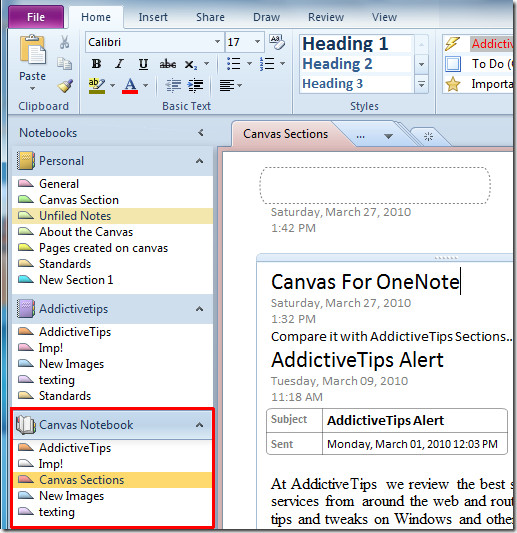
Ga nu naar;
C: Gebruikers << gebruikersnaam >> AppDataLocalMicrosoftOffice LabsCanvas For OneNote
Verwijder Afbeeldingen map en Canvas.xml bestand en Openen Canvas voor OneNote app. Nu ziet u de Canvas app met alle secties die u eerder in OneNote 2010 hebt toegevoegd Canvas notitieboek ruit.
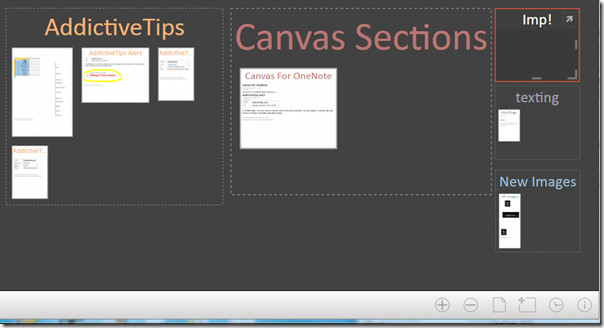
Het werkt op Windows 7, Windows Vista en Windows XP. Het ondersteunt zowel OneNote 2010 als OneNote 2007.
Download Canvas voor OneNote












Comments